Từ macOS Catalina, Apple đã ra mắt một tính năng mới là Sidecar. Nhờ tính năng Sidecar mà nay bạn có thể dùng iPad làm màn hình phụ cho Macbook với nhiều cách sử dụng khác nhau. Nhưng những thiết bị hỗ trợ sidecar cũng có giới hạn, bạn có thể xem thiết bị mình có hỗ trợ không ở đây.
Vậy với các thiết bị không hỗ trợ thì sao? Bài viết này sẽ hướng dẫn các bạn dùng AltStore để cài Duet Display để thay thế cho Sidecar.
Các bạn cần chuẩn bị 2 file cài sau:
– AltStore tại đây.
– Duet display tại đây.
Phần I : Cài AltStore
Sau khi tải AltStore về từ trang chủ, chúng ta bắt đầu cài:
Bước 1: Tiến hành giải nén file vừa tải về là AltStore.zip để có file AltStore.
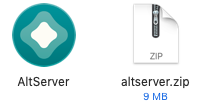
Bước 2: Chép file AltStore vào Application, và chạy file AltStore lên:
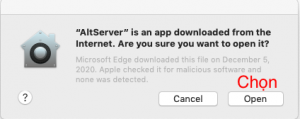
- Các bạn nhớ chọn open để AltStore được khởi chạy.
- Nếu xuất hiện lỗi “damaged and can’t be opened. You should move it to the Trash”. Thì xem sửa lỗi tại đây, sau đó mở lại AltStore và chọn open.
Kết quả:
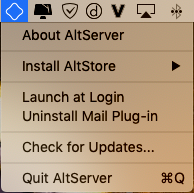
+ Như thế là đã cài AltStore trên Mac.
Bước 3: Cài AltStore lên Ipad.
– Các bạn kết nối iPad và Mac bằng cáp, rồi chọn tên Ipad của các bạn. Tên Ipad của mình là Alex, nên mình chọn Alex
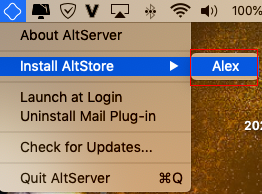
- Tiến hành đăng nhập bằng Apple ID của bạn. Quá trình cài đặt AltStore trên Ipad của bạn sẽ được diễn ra.
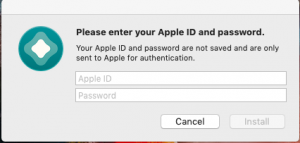
- Nếu như báo lỗi như hình sau:
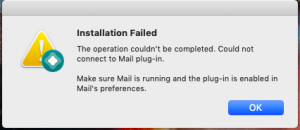
- Trên Ipad các bạn sẽ hiện:
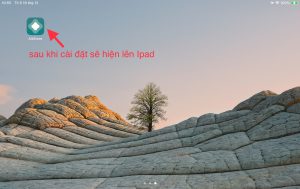
- Thế là bạn đã xong phần 1, cài Altstore lên thiết bị.
Phần II : Cài Duet Display thông qua AltStore
Bước 1: Các bạn tải Duet Display sau đó để vào Documents trên Ipad.
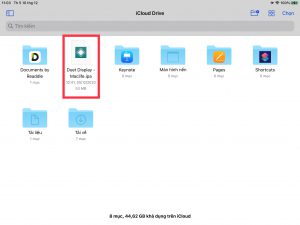
Bước 2: Mở Setting ipad lên. Rồi theo các mục Cài Đặt Chung – Quản Lý Thiết Bị – chọn tên icoud bạn đã nhập vào ở Bước 3.
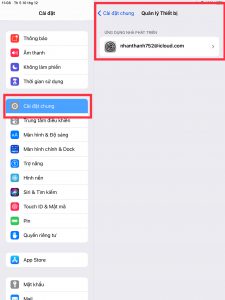
- Tiếp theo Chọn Tin Cậy
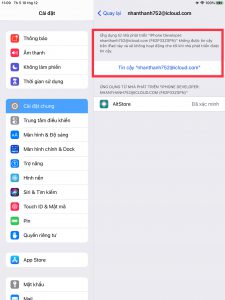
Bước 3: Các bạn mở AltStore lên. Chọn My Apps – Dấu cộng( góc trên bên trai của My Apps)
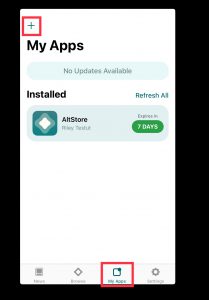
– Các bạn chọn vào: Duet Display – Maclife.ipa đã tải về từ bước 1.
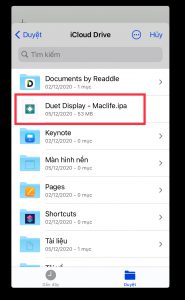
– Tuỳ vào các bạn đã chọn, riêng mình sẽ chọn Remove App Extensions
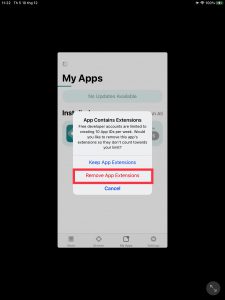
– Nhập lại Icloud của bạn ở bước này:
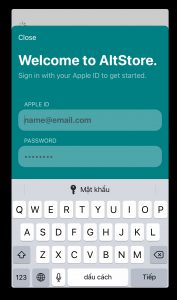
– Thế là các bạn đã cài xong Duet Display ở trên Ipad.
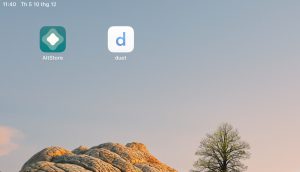
| Vậy, làm thế nào để kết nối Ipad/Iphone làm màn hình thứ 2 cho macOS? Bạn chỉ việc kết nối Ipad/Iphone với macOS bằng dây cáp để có chất lượng truyền tải hình ảnh tốt nhất, sau đó mở app Duet ở cả 2 thiết bị. Duet sẽ tự động kết nối. |
Lưu ý: Nếu các bạn muốn có thể tương tác trên màn hình Ipad thì các bạn theo: security & privacy – privacy – accessibility. Các bạn tick vào 2 ô của Duet, thì sẽ có thể tương tác với mac qua màn hình Ipad.
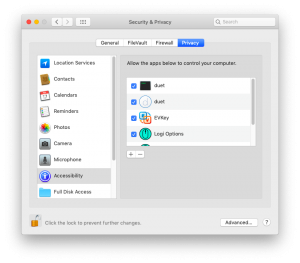
Re-active Duet
- Sau 7 ngày sử dụng, các bạn kết nối Ipad vào mac của mình. Nhớ tắt app Duet trên mac trước khi kết nối nhé.
- Bật Altstore trên cả mac lẫn Ipad của mình sau khi đã kết nối bằng dây.
- Trên Ipad lên, chọn tab My App rồi chọn Refresh All để Re-active app Duet của mình.
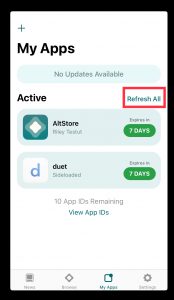
maclife.io
Alexander Nguyễn



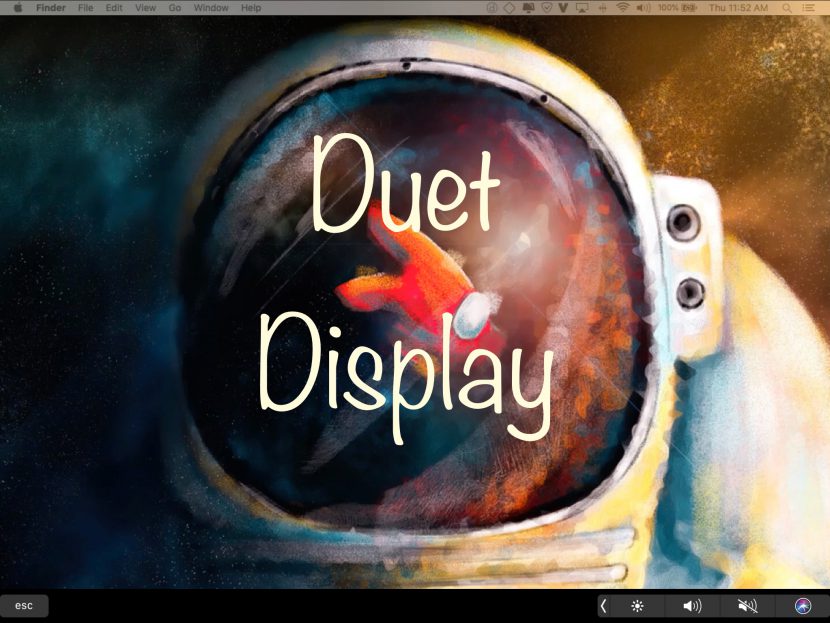

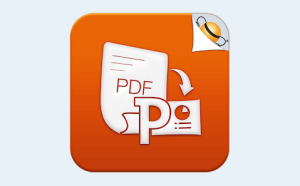


lên duetdisplay.com down về mac miễn phí và kết nối với màn hình Ipad là xong :(( làm e down altstore hết hơi ko hiểu để làm gi
trên mac thì cài ngon lành nhưng trên ios 14.2 thì cài altstore không thấy hiện trên màn hình ipad rồi chép vào document thì vào tìm mục setting không thấy mục quãn lý thiết bị,nên không thấy file .ipa.thank
Cái Quản Lý thiết bị, mục đó nằm ở: Cái Đặt – Cài Đặt Chung đó bạn.